在人像拍摄中,因为角度、姿势等等不同的原因,模特很容易出现双下巴。回家一看照片,光线、姿势、情绪都非常好的照片就被一个双下巴给毁了,简直要气死宝宝了T^T....不过放心,看完今天的教程,让你从此不再惧怕双下巴!
先来一个前后图对比!

一个必须作的小声明:为了保护妹纸我就只放局部图了。以及万分感谢妹纸愿意答应我用图片做教程!其实妹纸真的很美,这张真的是因为角度问题QAQ...妹纸踮着脚,我还用大仰角拍的这张图。你们相信我!
【我们先来说一说,你为什么会觉得那里有一个双下巴!】
首先是因为那里的皮肤皱起来了有纹路;其次是因为那里的光影不够平,让你感觉那里的皮肤有凸起和凹陷。
我们只需要干掉多余的纹路并让光影平整,就能轻松的把双下巴给干掉!
接下来我们就来说说具体应该怎么做。
【STEP 1】
首先打开你的图片,CTRL+J复制一层,然后进行液化。先将脸型大致的液化成你觉得OK的形状。

【STEP 2】
创建一个高低频图层。具体步骤如下:
1.CTRL+J复制两遍【背景 拷贝】图层
2.按住CTRL选中【背景 拷贝2】和【背景 拷贝3】后, 按CTRL+G编辑成组
3.选中【背景 拷贝2】-滤镜-模糊-高斯模糊,半径6
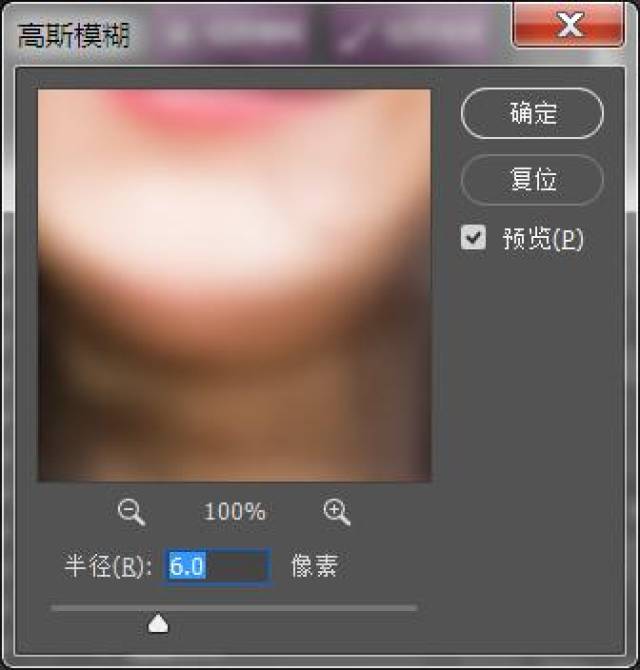
4.选中【背景 拷贝3】-图像-应用图像, 设置如下图
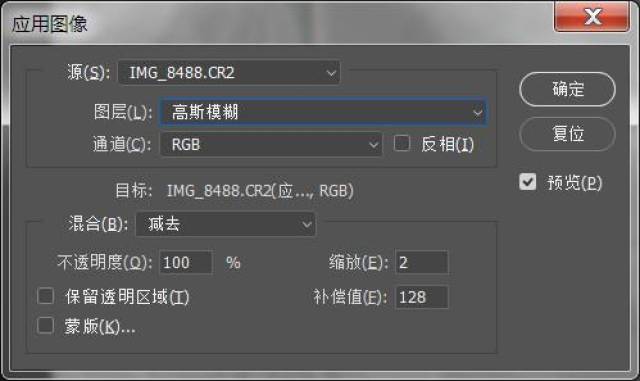
5.将【背景 拷贝3】的属性改成线性光
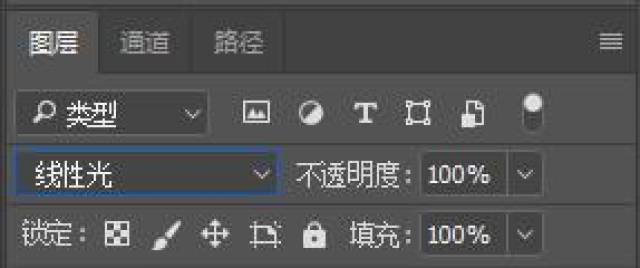
此时你的图层界面如下图:
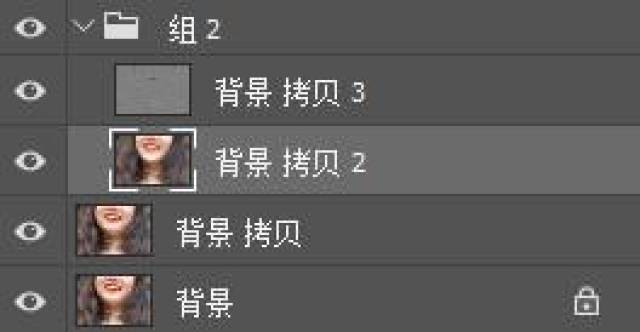
【STEP 3】
选择【背景 拷贝3】图层,即刚才对其进行应用图像那个步骤的图层。
1.选择修补工具:

2.在图上画出有纹理的部分,如下图:
此步需注意一小部分一小部分的来,不要一下子全部选中。

3.在选区内按住鼠标左键拖拽至皮肤没有皱褶处,如图:

4.取消选区,这样皮肤皱褶就不见啦~此时图片将变成这样:

这一步是为了干掉皱褶,此时你还看见的这些褶皱其实是因为光影造成的。接下来让我们将光影统一。
【STEP 4】
选择【背景 拷贝2】图层,即刚才对其进行高斯模糊那个步骤的图层。
1.选择套索工具:
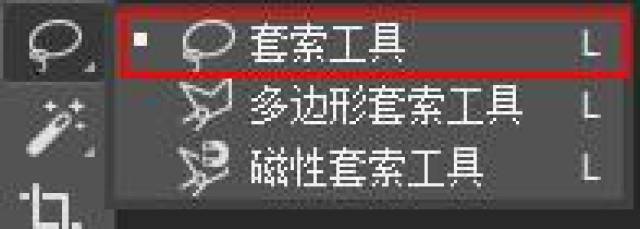
2.将整个光影不平整的区域画出来:

3.单击鼠标右键选择羽化,羽化半径5个像素:
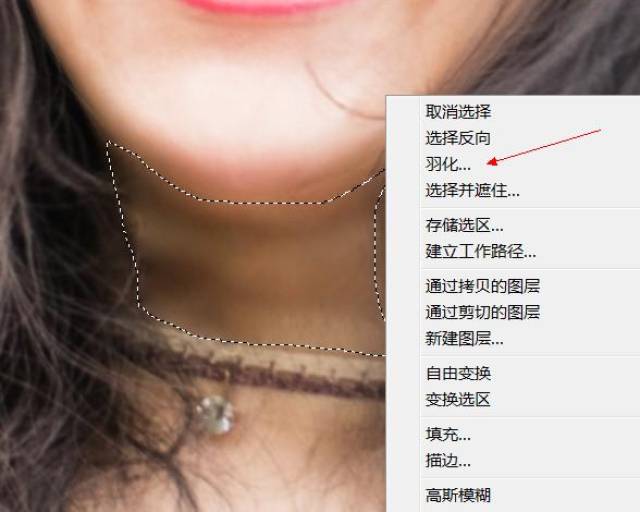
4.滤镜—模糊—高斯模糊,半径12个像素,最后将得到下图:

【STEP 5】
版权声明:除注明外均收集于互联网,如有侵权请及时联系我们处理!
色香味俱全是一道美味菜肴具备的特征,而作为食材或者说种子的黑皮花生却俨然已经具备了...
成人烫发已经成为一种潮流,但有部分妈妈竟然给小孩也跟一下潮流——烫发。现在大家都追...
发病没那么“突然”,脑溢血有6大征兆相信很多人都听说过脑溢血这种心脑血管疾病,它发病...
什么样的苹果醋减肥才好。减肥常喝苹果醋危害不可忽视尽管苹果醋有很多好处,但它确实对...
通讯:在这里,霍金的乐观幽默依旧留在人们心中--- 霍金享年76岁,伯吉斯的父亲2011...
文/羊城晚报记者 谢哲 通讯员 游华玲 随着年龄的增长,很多女性会察觉到身体的一些隐私部位...